Le immagini bitmap di vari formati possono essere importate o incollate in EmbroideryStudio per essere usate come fondali di digitalizzazione.
Suggerimento: Se stai modificando immagini in un’applicazione grafica di terzi, puoi copiare ed incollare in EmbroideryStudio tramite clipboard di Windows.
1Clicca l’icona Importa grafico o seleziona File > Importa grafico.
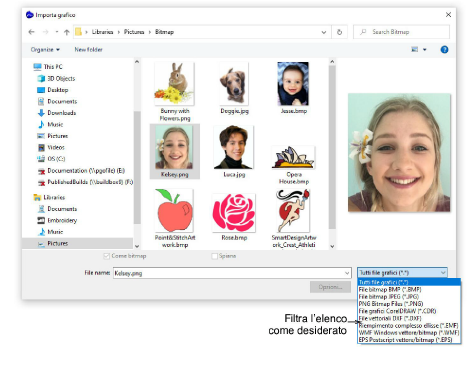
2Naviga sulla cartella grafiche Il dialogo si predefinisce su ‘Tutti i file grafici’ che esibisce tutti i tipi di file supportati, sia bitmap che vettoriali.
3Esegui un filtraggio dell’elenco File di tipo secondo necessità – ad es. ‘BMP’.
Nota: Sebbene ‘Tutti i file grafici’ includa formati sia vettori che bitmap, per CDR nativo ed altri tipi di file vettori usa la funzione d’importazione Suite Grafica CorelDRAW®.
4Seleziona un file e clicca Apri.
5Scala e trasforma l’immagine su schermo o tramite le barre strumenti Proprietà e Trasforma.

Suggerimento: Usa Risali a vettori automaticamente per creare profili vettoriali da immagini bitmap. Puoi così convertirli in oggetti ricamo utilizzando una varietà di metodi d’input. Risali a vettori automaticamente riesce a localizzare buchi in sagome – vengono rilevati sia all’interno che all’esterno dei contorni.